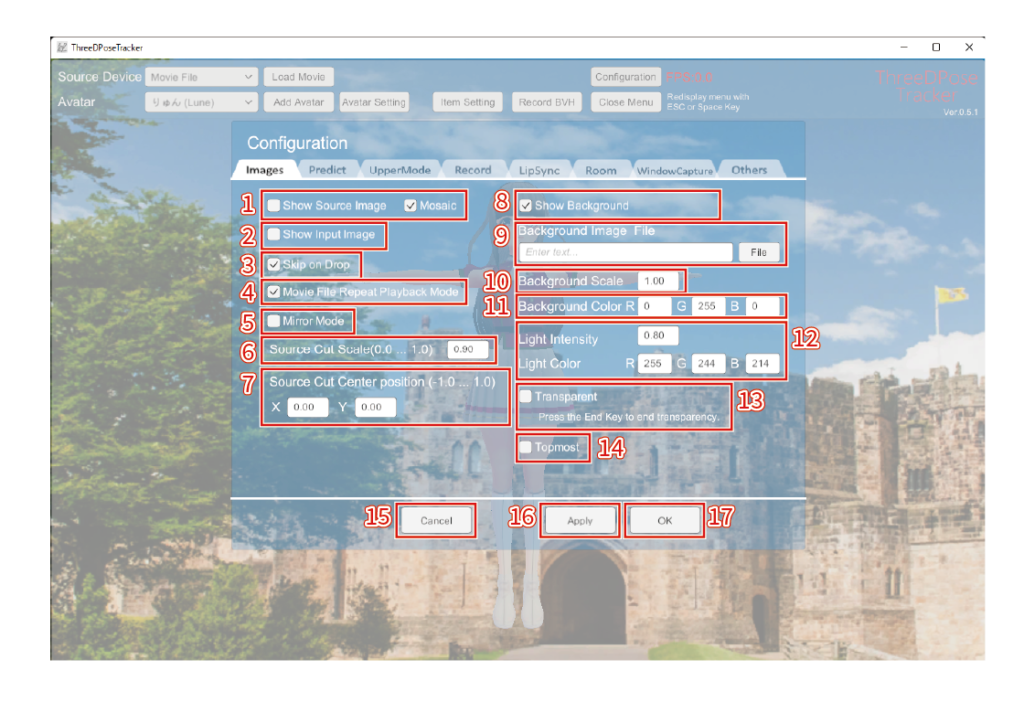1,Show Source Image
背景画像の前面に入力映像を表示します。また、「Mosaic」で表示する際にモザイクを掛けます。
2,Show Input Image
左上に入力映像を表示します。「Mosaic」設定も反映されます。
3,Skip on Drop
処理速度が遅い場合に、再生速度を重視してフレームを飛ばします。
4,Movie File Repeat Playback Mode
入力映像が動画データの場合、リピート再生します。
5,Mirror Mode
入力映像を左右反転します。
6,Source Cut Scale
入力映像の拡大率です。
補足:人物が大きく映りすぎている時は値を小さくすると精度が改善します。
7,Source Cut Center position
入力映像の位置を調整します。
8,Show Background
背景画像を表示します。
9,Background Image File
「File」でファイルブラウザが開きます。画像ファイルを選択するとファイルパスが入力されます。4K サイズ(7680px ×4320px)まで対応しています。
10,Background Scale
背景画像の拡大率を入力します。
11,Background Color
背景画像を非表示にした場合の塗りつぶし色を指定します。
12,Light Intensity
ライトの明るさと色を入力します。
13,Transparent
ウィンドウ枠と背景を透過します。透過をやめる場合は End キーを押してください。
補足:8はオフにしてください。
14,Topmost
ウィンドウ枠を最前面に固定します。
15,Cancel
1~14の入力値をリセットしてウィンドウを閉じます。
16,Apply
1~14の入力値を反映します。
17,OK
1~14の入力値を反映してウィンドウを閉じます。
TDPT(Windows版) 操作説明
- P01 トップ画面
- P02 Add Avatar ウィンドウ
- P03 Avatar Setting ウィンドウ
- P04 Item Setting ウィンドウ
- P05 Configuration ウィンドウ Images タブ
- P06 Configuration ウィンドウ Predict タブ
- P07 Configuration ウィンドウ UpperMode タブ
- P08 Configuration ウィンドウ Record タブ
- P09 Configuration ウィンドウ LipSync タブ
- P10 Configuration ウィンドウ Room タブ
- P11 Configuration ウィンドウ WindowCapture タブ
- P12 Configuration ウィンドウ Others タブ